4 helppoa tapaa varmuuskopioida tekstiviestejä Androidissa
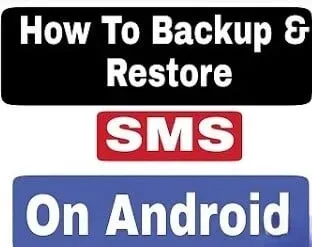
Oletko vahingossa poistanut kaikki tekstiviestisi tai tyhjentänyt postilaatikostasi tilaa? Varmuuskopiointi on yksi parhaista tavoista palauttaa tekstiviestejä Android-puhelimeesi. Mietitkö tapoja varmuuskopioida tekstiviestejä Androidissa ?
Olemme turvassa. Tässä artikkelissa esitellään neljä erilaista tapaa varmuuskopioida tekstiviestejä Android-laitteella. Näillä menetelmillä voit hallita paremmin, mihin haluat tallentaa tekstin ja haluatko aloittaa manuaalisen varmuuskopioinnin vai et.
Tapoja varmuuskopioida tekstiviestejä
- Sisäänrakennetun Google Drive -sovelluksen käyttäminen
- SMS-varmuuskopiointi- ja palautussovelluksen käyttäminen
- Varmuuskopioi tekstiviestit pilvitallennustilan avulla
- Asenna vaihtoehtoinen tekstiviestisovellus
Tapoja varmuuskopioida tekstiviestejä Androidissa
1. Sisäänrakennetun Google Drive -sovelluksen avulla
Tämä on ihanteellinen tapa ihmisille, jotka eivät ole kiinnostuneita kolmannen osapuolen sovelluksen lataamisesta. Se myös varmuuskopioi puheluhistorian, yhteystiedot, sovellustiedot ja laiteasetukset ja tarjoaa täydellisen varmuuskopion. Noudata alla olevia ohjeita varmuuskopioidaksesi tekstiviestit Androidissa sisäänrakennetun Google Drive -sovelluksen avulla.
- Avaa Asetukset-sovellus Android-puhelimellasi.
- Vieritä valikossa alas ja napsauta Google.
- Napsauta tämän luettelon palveluiden alla varmuuskopiointivaihtoehtoa.
- Napsauta varmuuskopioi nyt -vaihtoehtoa.
Se varmuuskopioi viestit Google Drive -sovelluksessa Gmail-tilisi avulla.
Huomautus. Jotta voit palauttaa tämän, sinun on tehtävä se Android-laitteella. Voit tehdä tämän kirjautumalla Google-tilillesi toisella puhelimella. Valitse sitten palautusvaihtoehto.
2. SMS Backup & Restore -sovelluksen käyttäminen
Sinun on oltava asennettuna kolmannen osapuolen sovellus, jotta voit siirtää viestejä ilman juurtunutta laitetta. Voit tallentaa tekstiviestejä, kuten SD-kortille tai muita online-varmuuskopiointipalveluita oikealla ohjelmistolla.
Suosittelen tekstiviestien varmuuskopiointi- ja palautussovellusta tekstiviestien varmuuskopiointiin, koska se on yksi suosituimmista. Noudata alla olevia ohjeita varmuuskopioidaksesi tekstiviestit Androidissa SMS-varmuuskopiointi- ja palautussovelluksella.
- Avaa SMS-varmuuskopio ja palauta sovellus.
- Sinun on sallittava kaikki tämän sovelluksen käyttöoikeudet.
- Napsauta kolmea riviä yläreunassa.
- Valitse vaihtoehtoluettelosta Varmuuskopioi nyt.
- Ota käyttöön Viestit-kohdan vieressä oleva kytkin. Jos haluat soittaa takaisin, laita tämä vaihtopainike päälle.
- Kytke Google Driven vieressä oleva kytkin päälle ja napsauta ”Varmuuskopioi”. Siinä on myös muita vaihtoehtoja, kuten Dropbox ja puhelin. Mutta Google Drive on paras vaihtoehto.
- Se varmuuskopioi kaikki viestit.
3. Varmuuskopioi tekstiviestit pilvitallennustilan avulla
Voit varmuuskopioida tekstiviestejä ilman pilvitallennussovelluksia. IDrive varmuuskopioi viestin ilman toista sovellusta. Tämän sovelluksen etuna on, että se tukee myös puheluita. Noudata alla olevia ohjeita varmuuskopioidaksesi tekstiviestit Androidissa ilman pilvitallennustilaa.
- Lataa ja asenna IDrive-sovellus Android-puhelimeesi.
- Luo uusi tili. Ota myös käyttöön yksityinen salaus, koska se tarjoaa enemmän turvallisuutta.
- Napsauta näytön keskellä olevaa varmuuskopiointivaihtoehtoa.
- Tarkista luettelosta tekstiviesti- ja puhelulokit.
- Napsauta varmuuskopiointia nyt.
- Kun varmuuskopiointi on valmis, napsauta Access and Restore -vaihtoehtoa.
- Napsauta SMS nähdäksesi kaikki varmuuskopioidut tekstiviestisi ja keskustelusi.
4. Asenna vaihtoehtoinen tekstiviestisovellus
Voit käyttää Microsoft SMS Organizer -sovellusta tekstiviestien varmuuskopiointiin Androidissa. Voit myös tehdä tästä oletusarvoisen tekstiviestin varmuuskopion. Noudata alla olevia ohjeita varmuuskopioidaksesi tekstiviestit Androidissa Microsoft SMS Organizer -sovelluksella.
- Lataa ja asenna Microsoft SMS Organizer -sovellus Android-puhelimeesi Google Play Kaupasta.
- Valitse kieli, jota haluat käyttää.
- Napsauta ”Jatka” -painiketta.
- Kirjoita puhelinnumerosi ja napsauta Seuraava.
- OTP luodaan. Voit kopioida ja liittää OTP:n ponnahdusikkunasta. Syötä kertakoodi.
- Koska olet uusi käyttäjä, et löydä varmuuskopiota. Napsauta ”Ohita” oikeassa yläkulmassa.
- Se alkaa järjestää kaikki viestisi. Napsauta ”Aloita”.
- Nyt voit tarkastella kaikkia viestejäsi järjestettynä.
- Napsauta oikeassa yläkulmassa kolmea pistettä.
- Napsauta ”Asetukset”.
- Napsauta varmuuskopiointi- ja palautusvaihtoehtoa.
- Valitse Google Drive -tilisi.
- Napsauta varmuuskopiointia.
- Sinun on määritettävä, kuinka haluat varmuuskopioinnin olevan automaattista varmuuskopiointia varten.
Tässä sovelluksessa on myös joitain muita lisävaihtoehtoja, joita voit tutkia.
Johtopäätös
Toivon, että yllä oleva artikkeli on antanut sinulle käsityksen tekstiviestituesta Android-puhelimissa. Joten kun seuraavan kerran poistat vahingossa tärkeän viestin tai hankit uuden Android-puhelimen ja haluat saada vanhat viestisi takaisin, voit varmuuskopioida ne helposti näillä sovelluksilla.



Vastaa